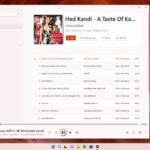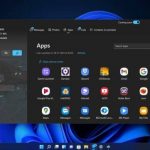Maison >Problème commun >Comment déplacer l'emplacement de la barre des tâches de Windows 11
Comment déplacer l'emplacement de la barre des tâches de Windows 11
- WBOYWBOYWBOYWBOYWBOYWBOYWBOYWBOYWBOYWBOYWBOYWBOYWBavant
- 2023-06-04 09:07:448997parcourir
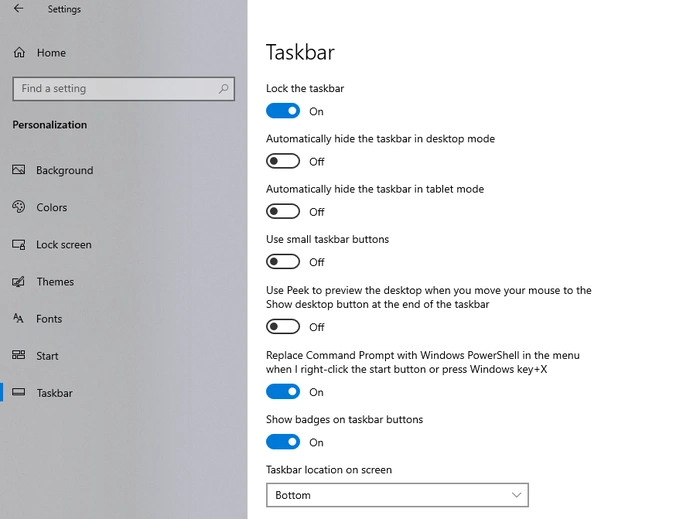
Depuis son premier lancement, le système d'exploitation Windows a tenté de fournir aux utilisateurs des tonnes de personnalisation. L'un des grands changements de la dernière version de Windows 11 est l'alignement central de la barre des tâches. Mais que se passe-t-il si vous souhaitez que la barre des tâches soit en haut ou sur le côté ? Dans ce guide rapide, nous allons vous montrer comment déplacer la position de la barre des tâches Windows 11 de différentes manières.
Par défaut, la barre des tâches de Windows 11 est située en bas de l'écran, alignée au centre. Il s’agit d’un gros changement par rapport aux versions précédentes de Windows, qui alignaient la barre des tâches vers la gauche. Certains utilisateurs peuvent trouver cette nouvelle configuration plus esthétique, mais d'autres peuvent préférer l'alignement traditionnel pour des raisons de facilité d'utilisation ou de familiarité. Vous pouvez déplacer la barre des tâches vers un emplacement qui vous convient en fonction de vos préférences personnelles. Vous pouvez déplacer la barre des tâches Windows 11 vers le bord de n'importe quel bureau Windows en suivant ces étapes.
Modifier la position de la barre des tâches à l'aide des paramètres Windows (le plus simple)
Les paramètres Windows 11 sont le moyen le plus simple d'ajuster la position de la barre des tâches. Ce processus n'implique pas de logiciel tiers ni de modifications complexes du registre. Voici les étapes :
- Ouvrez d'abord le menu des paramètres de Windows 11 en cliquant sur le menu Démarrer et en tapant « paramètres » dans la barre de recherche ou en sélectionnant l'icône #🎜🎜 # . Après avoir entré « Paramètres », sélectionnez
- « Personnalisation » Dans le menu de personnalisation, cliquez sur
- Barre des tâches# 🎜🎜## 🎜🎜#Au milieu de l'écran, vous verrez le menu déroulant suivant : Emplacement de la barre des tâches à l'écran
- Sélectionnez dans la liste déroulante Voulez-vous que la barre des tâches soit en bas, à droite, en haut ou à gauche de l'écran.
- Utiliser un logiciel tiers pour déplacer la barre des tâches
Téléchargez et installez la barre des tâches X.
- Exécutez l'application.
- Accédez à l'onglet
- "Emplacement ".
- Sous "Barre des tâches Emplacement", sélectionnez votre emplacement préféré.
- Cliquez sur pour postuler .
- N'oubliez pas
Ajuster les paramètres du registre
Pour déplacer la barre des tâches, vous pouvez le faire en ajustant le registre Windows sans utiliser de logiciel tiers. Cependant, cette méthode est plus complexe et doit être utilisée avec prudence.** Soyez prudent lorsque vous apportez des modifications au registre Windows, car des modifications incorrectes peuvent provoquer une instabilité du système ou d'autres problèmes.
Appuyez sur
Win + R- pour ouvrir la boîte de dialogue « Exécuter ».
- Entrez et appuyez sur Entrée pour ouvrir l'éditeur de registre.
-
Accédez à .
HKEY_CURRENT_USERSoftwareMicrosoftWindowsCurrentVersionExplorerStuckRects3regedit - 导航到 。
HKEY_CURRENT_USERSoftwareMicrosoftWindowsCurrentVersionExplorerStuckRects3Double-cliquez sur Settings - dans le volet de droite. Dans le champ " numeric data
- ", remplacez la troisième paire de chiffres par 03 pour les barres des tâches alignées en haut et la troisième paire pour les barres des tâches alignées en bas. Le numéro devient 01. Cliquez "OK
- " et redémarrez votre ordinateur. Windows 11 offre une interface utilisateur rafraîchissante avec sa barre des tâches alignée au centre. Si vous préférez le look classique, déplacer la barre des tâches vers la gauche est un ajustement simple. N'oubliez pas que l'objectif global est de créer un espace de travail adapté à vos besoins personnels en matière de confort et de productivité.
regeditArticles connexes
- Comment rechercher dans Windows 11 [4 méthodes d'explication]

Cliquez pour saisir : Répertoire de navigation du plug-in de l'outil ChatGPT Quelles sont les nouvelles fonctionnalités de la recherche Windows 11 ? Windows 11 apporte de nombreuses améliorations de bas niveau à la recherche, mais il n'y a pas beaucoup de changements notables dans le fonctionnement externe de Windows Search. Néanmoins, vous pouvez toujours vous attendre à Windows Se... Cliquez pour entrer : ChatGPT Tool Plug-in Navigation Collection ThisIsWin11 est un tweaker Microsoft Windows 11 développé par Builtbybel, un développeur célèbre pour ses outils open source tels que Privatezilla, Cleanmgr+ ou SharpApp. ThisIsWin11 Pas besoin...
-

L'écran de verrouillage de Windows 11 Spotlight ne fonctionne pas ? Essayez ces correctifs
Cliquez pour entrer : Guide du plug-in de l'outil ChatGPT Windows Spotlight est un excellent outil d'écran de verrouillage qui télécharge et installe de nouvelles images pour les PC Windows 11 en quelques secondes. Vous pouvez utiliser cette vue à couper le souffle pour enflammer votre passion en admirant les endroits les plus beaux et les plus uniques au monde
-

Comment rendre les fenêtres transparentes dans Windows 11/10
Cliquez ici pour accéder à notre encyclopédie du plugin de l'outil ChatGPT, incluant un logiciel portable Glass2k. Téléchargez-le simplement depuis son site officiel et double-cliquez dessus pour le lancer. Il commence à s'exécuter dans la barre d'état système de la barre des tâches. Maintenant, faites un clic droit sur l'icône de la barre d'état système Glass2k et sélectionnez Paramètres. Cliquez...
-
Parallels 17.1 prend désormais en charge Windows 11 et le TPM virtuel 2.0
Cliquez pour entrer : Liste de navigation des plug-ins de l'outil ChatGPT Microsoft a récemment étendu ses exigences de prise en charge du TPM 2.0 aux machines virtuelles, ce qui signifie que la plupart des machines virtuelles le font non Ajout de la prise en charge de Windows 11, y compris des applications Parallels macOS populaires. Heureusement, l'entreprise ne se repose jamais et ils...
Ce qui précède est le contenu détaillé de. pour plus d'informations, suivez d'autres articles connexes sur le site Web de PHP en chinois!